作者:靖惟嘉彦琼云 | 来源:互联网 | 2023-09-07 07:08
今天小编给大家分享一下怎么使用Git Bash向GitHub上传本地项目的相关知识点,内容详细,逻辑清晰,相信大部分人都还太了解这方面的知识,所以分享这篇文章给大家参考一下,希望大家阅读完这篇文章后有所收获,下面我们一起来了解一下吧。
1、初始化本地仓库
在项目文件夹下打开Bash,输入命令:
git init //初始化本地仓库
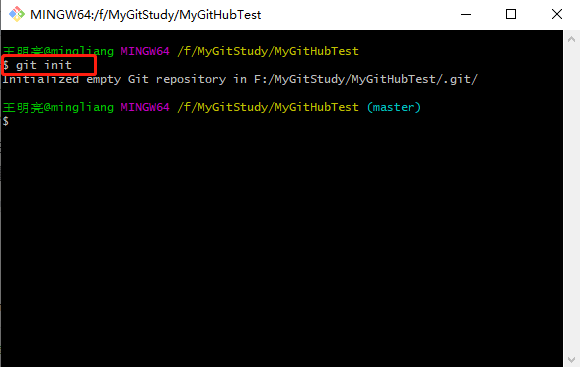
2、新增加测试文件
输入命令:
touch 测试文件.txt //新建文件


3、添加文件到本地仓库
输入命令:
git add . //添加所有文件到本地仓库


4、提交所有文件
输入命令:
git commit -m "git测试" //提交到本地仓库


5、切换分支
输入命令:
git checkout -b main //-b 表示这个分支不存在,会新建 myProject_v1.0 分支,并切换到此分支

6、连接到远端仓库
输入命令:
git remote add origin https://github.com/ITMingliang/MyStudy.git //远端仓库地址

7、推送到远端仓库
输入命令:
git push origin main //推送到远端main分支

8、报错分析
发现上面push报错不要慌,看看提示报错原因。提示fetch frist,是由于本地仓库和远端仓库,版本不一致,需要将最新内容拉倒本地仓库,进行同步。
执行fetch的意思就是,将远程主机的最新内容拉到本地,即:git pull = git fetch + git merge
处理方法一:执行git fetch
处理方法二:执行git push -forigin main(不推荐,它会忽略版本不一致问题)
9、再次push操作,发现仍然报错

10、报错原因分析
一般都是冲突造成的,解决方案执行如下命令:
git pull origin main --allow-unrelated-histories //从远端仓库拉去不相关历史
git push origin main //推送到远端main分支

在执行完第一条命令后,在本地仓库文件目录,会发现新增了拉去远端仓库的几个文件

11、检查远端仓库,是否有新增文件,验证是否成功

以上就是“怎么使用Git Bash向GitHub上传本地项目”这篇文章的所有内容,感谢各位的阅读!相信大家阅读完这篇文章都有很大的收获,小编每天都会为大家更新不同的知识,如果还想学习更多的知识,请关注编程笔记行业资讯频道。